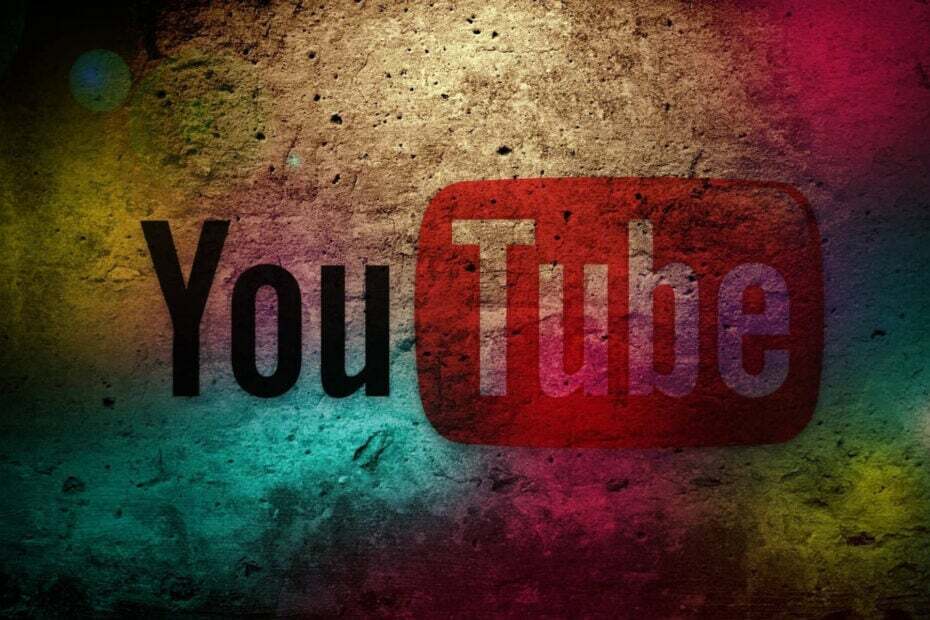Vous pouvez activer le bloqueur de publicité intégré directement depuis la barre d'adresse
- Le panneau de configuration facile d'Opera GX vous permet d'activer ou de désactiver le bloqueur de publicités en quelques clics.
- Vous pouvez affiner le bloqueur de publicités ou l'activer à partir de la section Confidentialité de la fenêtre Paramètres.
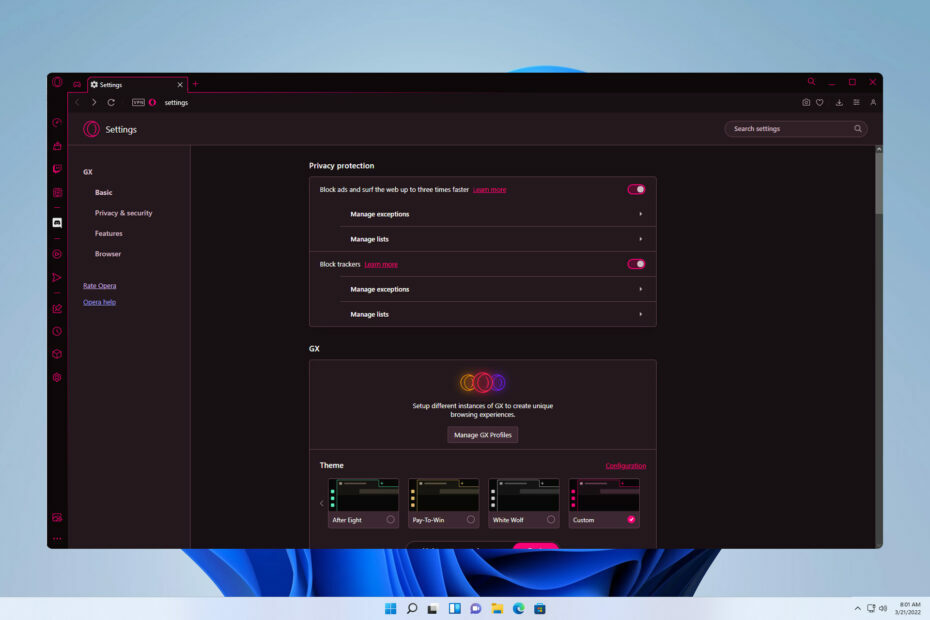
Opera GX peut bloquer les publicités, mais de nombreux utilisateurs se demandent comment désactiver le blocage publicitaire d'Opera GX. De nombreux sites Web peuvent ne pas fonctionner correctement avec Adblock activé et c'est la raison pour laquelle beaucoup souhaitent le désactiver.
C'est assez simple à faire, et dans le guide d'aujourd'hui, nous vous montrerons comment procéder en quelques étapes seulement, alors continuez à lire si vous souhaitez en savoir plus.
Opera GX bloque-t-il automatiquement les publicités ?
Comment testons-nous, évaluons-nous et évaluons-nous ?
Nous avons travaillé ces 6 derniers mois sur la création d'un nouveau système d'évaluation sur la façon dont nous produisons du contenu. Grâce à lui, nous avons ensuite refait la plupart de nos articles pour apporter une véritable expertise pratique sur les guides que nous avons réalisés.
Pour plus de détails, vous pouvez lire comment nous testons, examinons et évaluons WindowsReport.
Bien qu'Opera GX dispose d'un bloqueur de publicités intégré, il ne bloque pas automatiquement les publicités et doit être activé manuellement.
- Comment activer ou désactiver le bloqueur de publicité Opera GX ?
- 1. Utilisez l'icône Adblock
- 2. Utiliser le panneau de configuration facile
- 3. Modifier les paramètres de protection de la confidentialité
- Comment désactiver le blocage publicitaire Opera GX pour YouTube ?
- Trucs et astuces pour une meilleure protection contre les publicités et le suivi en ligne
Comment activer ou désactiver le bloqueur de publicité Opera GX ?
1. Utilisez l'icône Adblock
- Cliquez sur l'icône de bouclier dans la barre d'adresse.
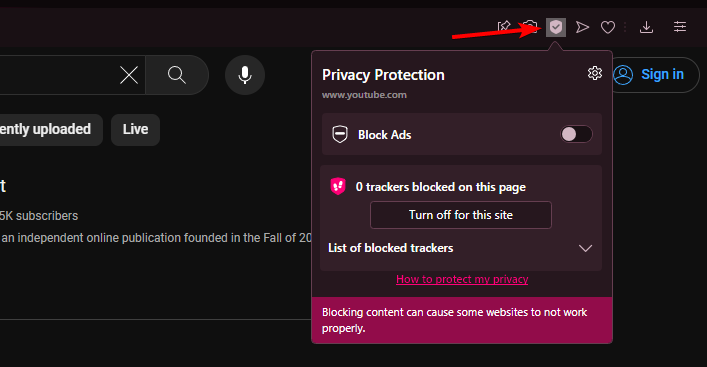
- Ensuite, activez Bloquer les publicités option.
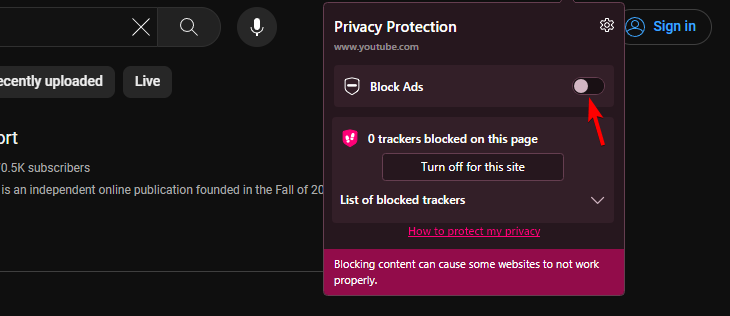
- Après cela, l'adblock sera activé pour tous les sites Web.
Bien que ces étapes activent le blocage des publicités sur tous les sites Web, vous ne pouvez pas le désactiver pour toutes les pages en utilisant cette méthode.
2. Utiliser le panneau de configuration facile
- Ouvrez le Installation facile panneau en cliquant sur son icône dans le coin supérieur droit.
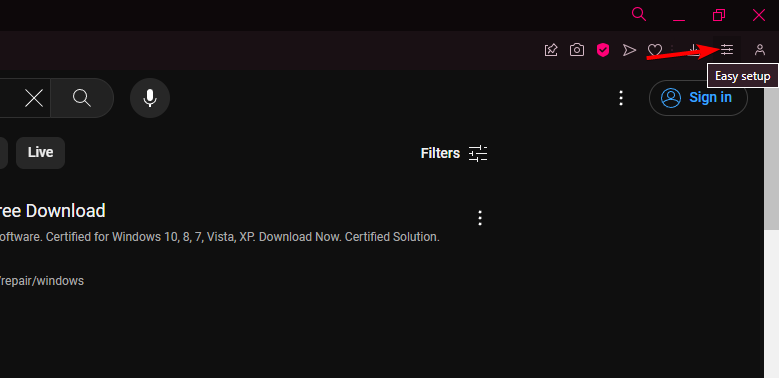
- Faites défiler jusqu'à Confidentialité et sécurité section.
- Activer ou désactiver le Bloquer les publicités option.

3. Modifier les paramètres de protection de la confidentialité
- Clique le Opéra icône dans le coin supérieur gauche et choisissez Paramètres dans la liste déroulante.
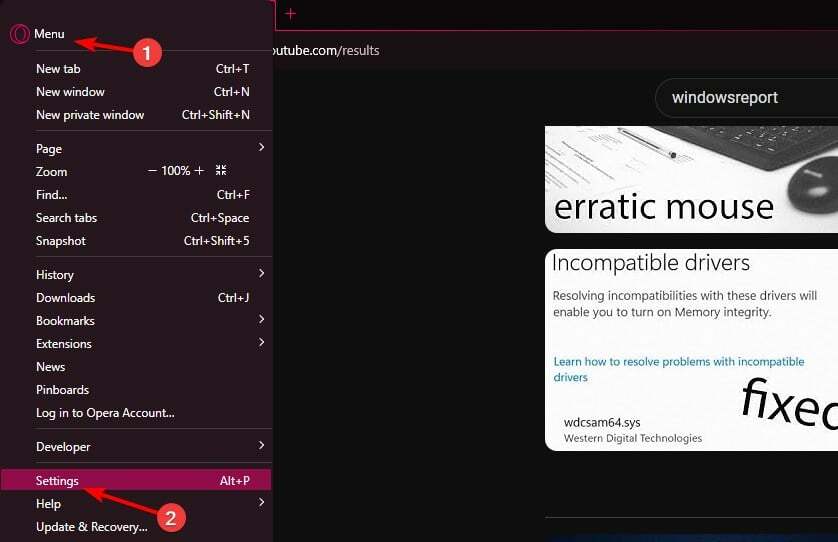
- Localisez le La protection de la vie privée section. Cela devrait être en haut de la page.
- Activer ou désactiver Bloquez les publicités et surfez sur le Web jusqu'à trois fois plus vite.
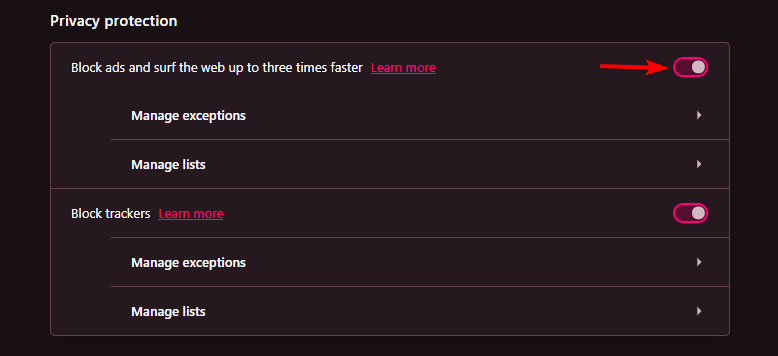
Comment désactiver le blocage publicitaire Opera GX pour YouTube ?
- Ouvrez YouTube. Cliquez sur l'icône Adblock.
- Ensuite, cliquez sur Désactiver pour ce site.
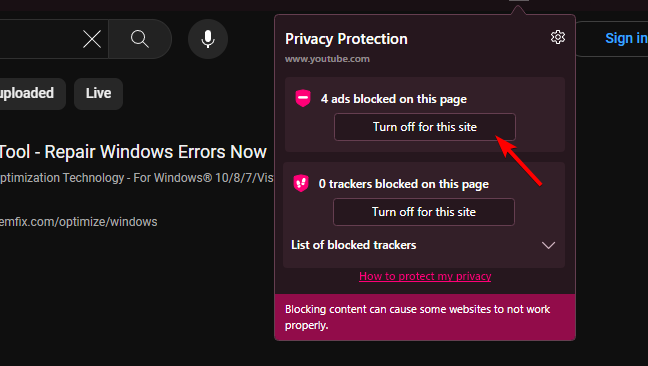
- Vérifiez si YouTube a été ajouté à la liste des exceptions.
Trucs et astuces pour une meilleure protection contre les publicités et le suivi en ligne
- Utilisez un bloqueur de publicité tiers fiable tel que uBlock Origin et activez la fonction Do Not Track dans votre navigateur.
- Utilisez un navigateur sécurisé et axé sur la confidentialité, tel que Firefox, Brave ou Tor. Pour une couche de confidentialité supplémentaire, c’est toujours une bonne idée d’utiliser un VPN.
- Désactivez les cookies ou au moins effacez-les régulièrement. Alternativement, vous pouvez utiliser le mode de navigation privée.
- Utilisez un moteur de recherche axé sur la confidentialité qui ne collecte pas vos données, tel que DuckDuckGo ou StartPage.
Comme vous pouvez le constater, il est assez simple d'activer ou de désactiver le blocage des publicités sur Opera GX, et le moyen le plus rapide consiste à utiliser le panneau de configuration facile, mais vous pouvez également le faire à partir de la page des paramètres. Pour en savoir plus sur cette fonctionnalité, nous avons un guide détaillé sur Bloqueur de publicité Opera GX, nous vous encourageons donc à le consulter.
- Le navigateur IA d'Opera, Aria, bénéficie de 5 nouvelles fonctionnalités intéressantes
- Comment télécharger le navigateur Opera Crypto pour PC
Nous avons également fait Comparaison Opera Adblock et uBlock Origin et même si le bloqueur de publicités intégré est solide, beaucoup ont signalé que Le bloc publicitaire Opera GX ne fonctionne pas sur YouTube.
Utilisez-vous Opera GX adblock ou préférez-vous les solutions tierces? Faites-le-nous savoir dans les commentaires ci-dessous.
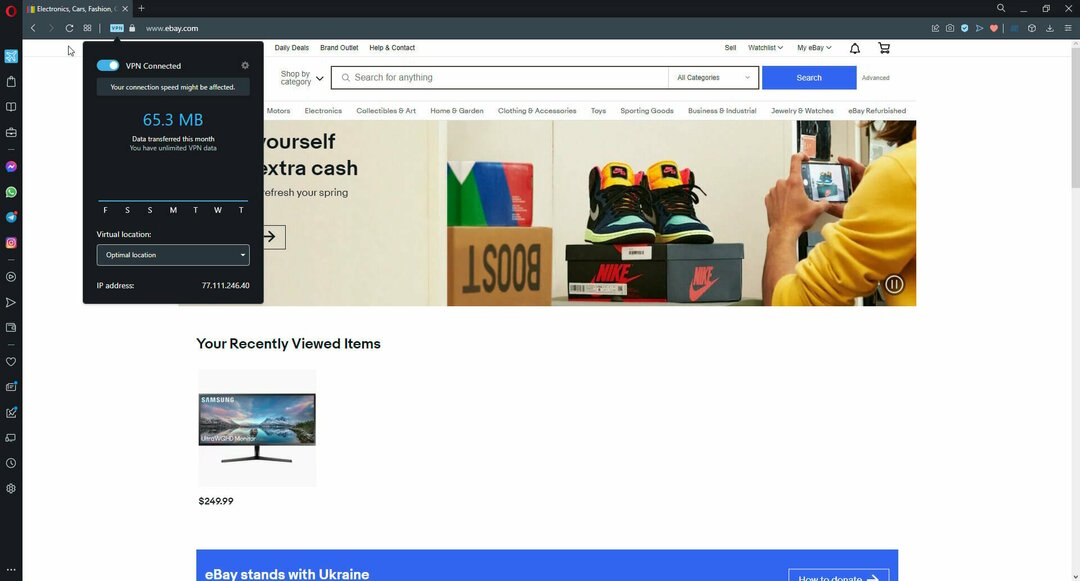
![5 meilleurs bloqueurs de publicité 9ANIME à utiliser en 2022 [PC et mobile]](/f/93224f9f60af6db7a22eeb85e118d96c.png?width=300&height=460)